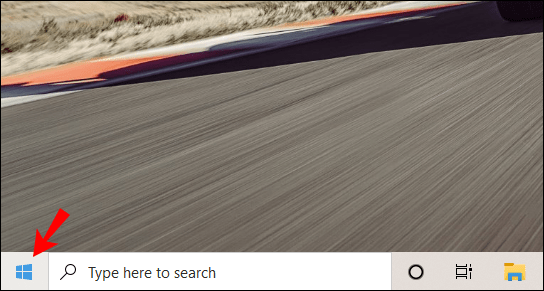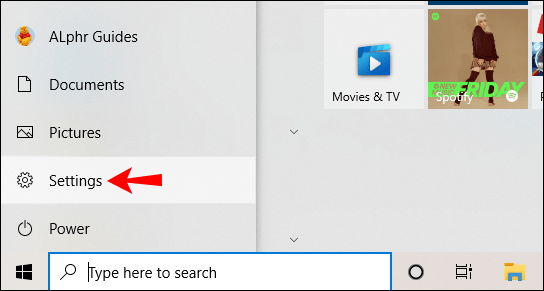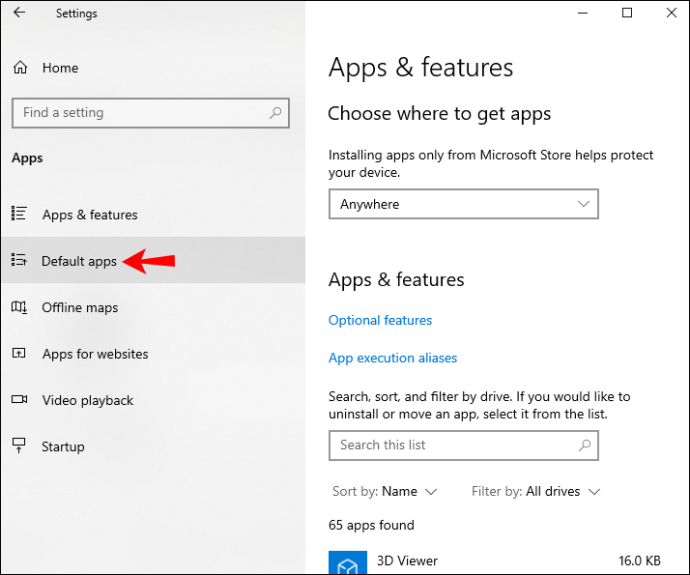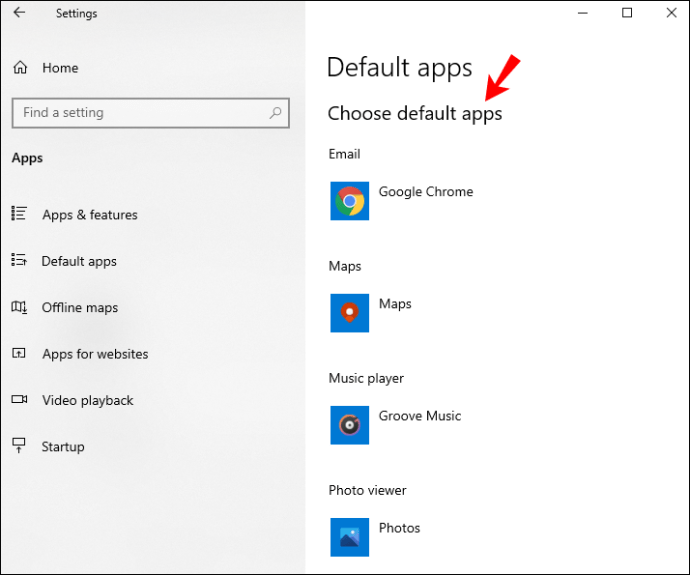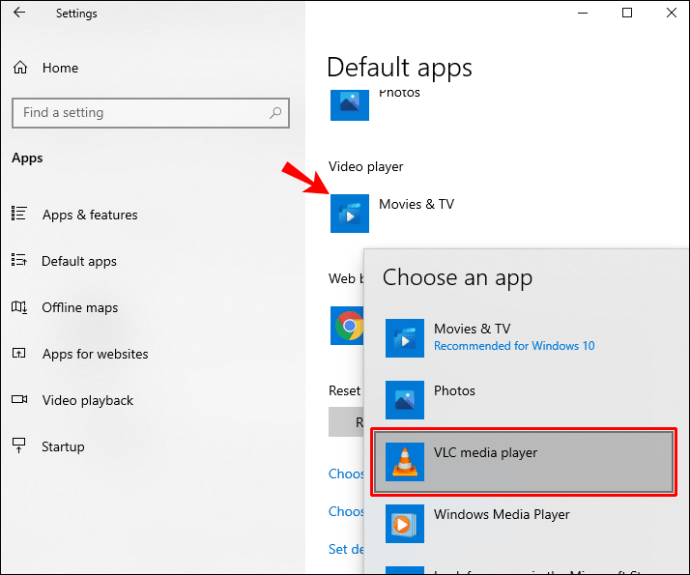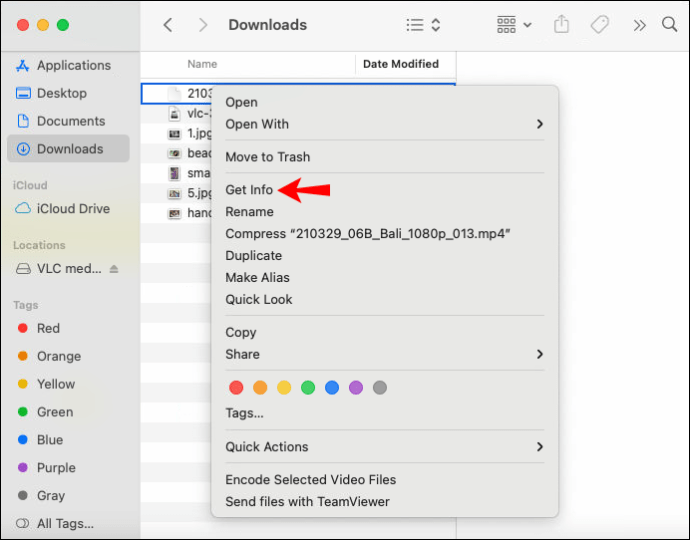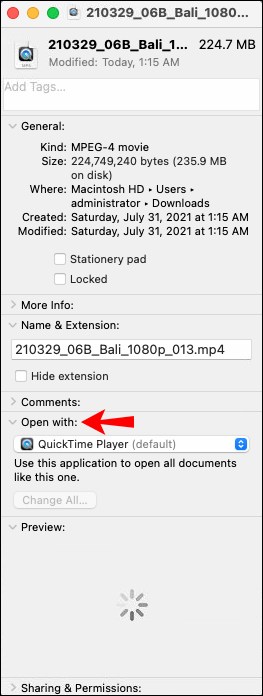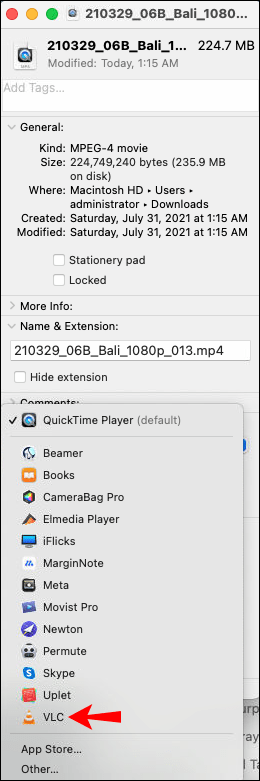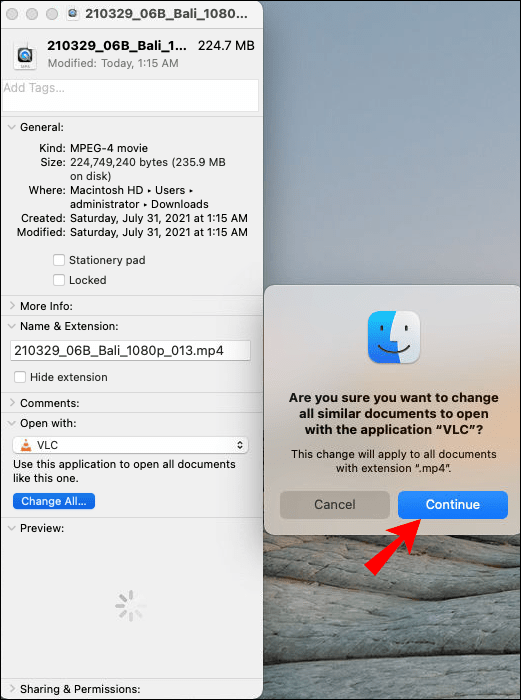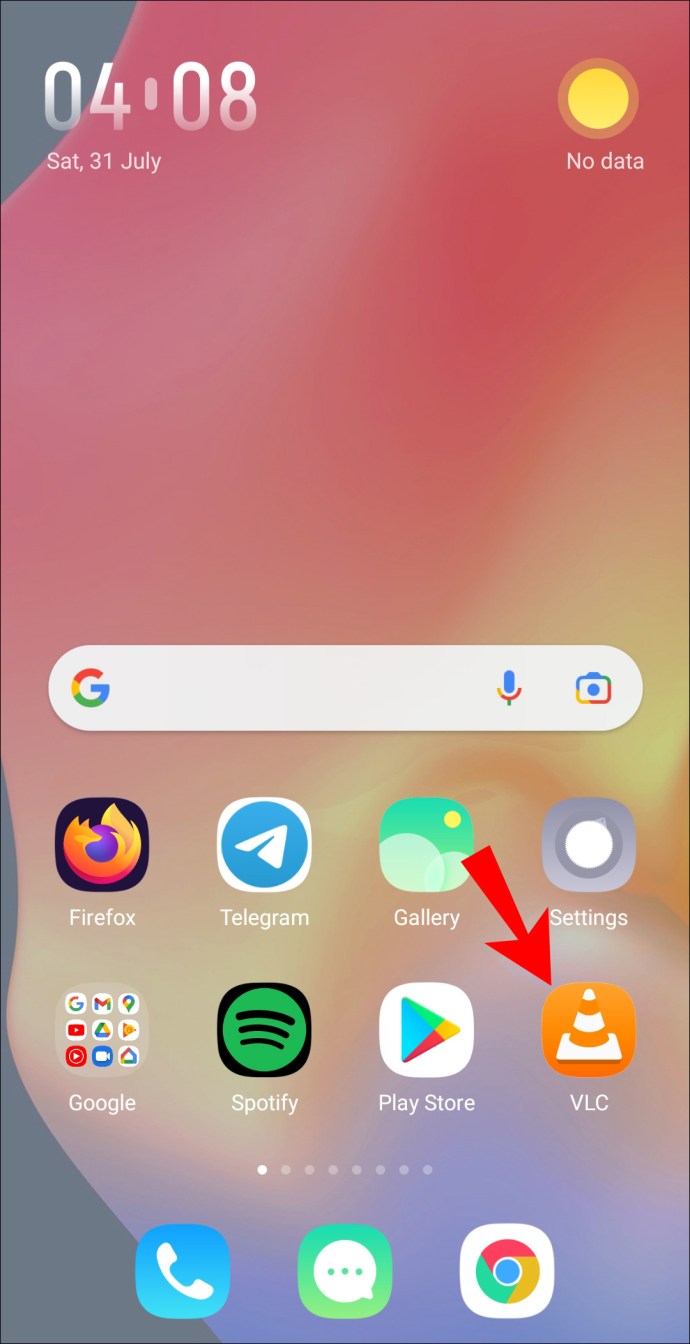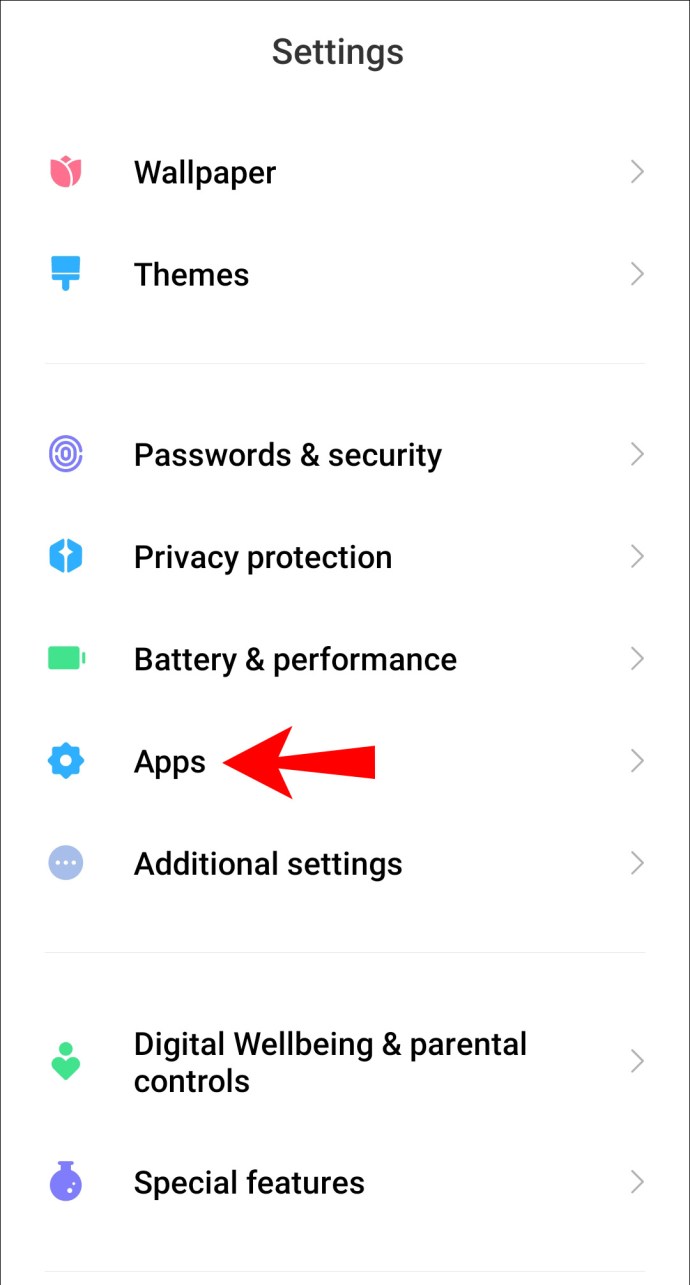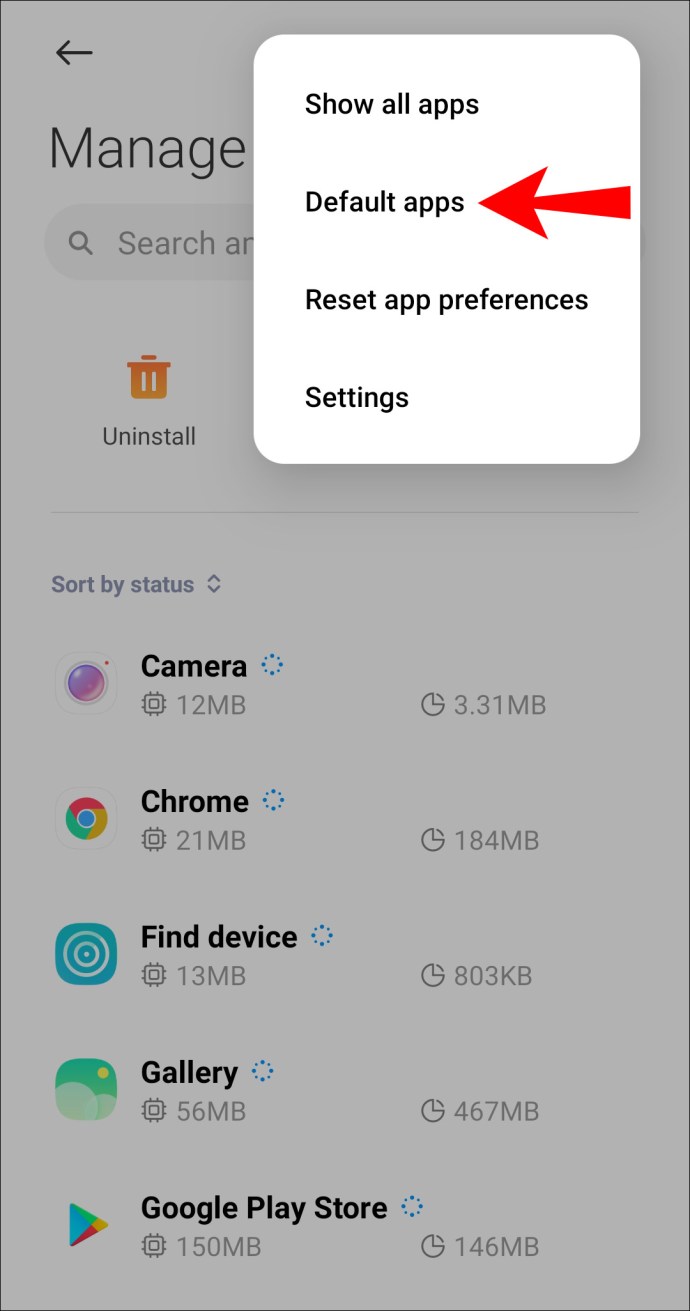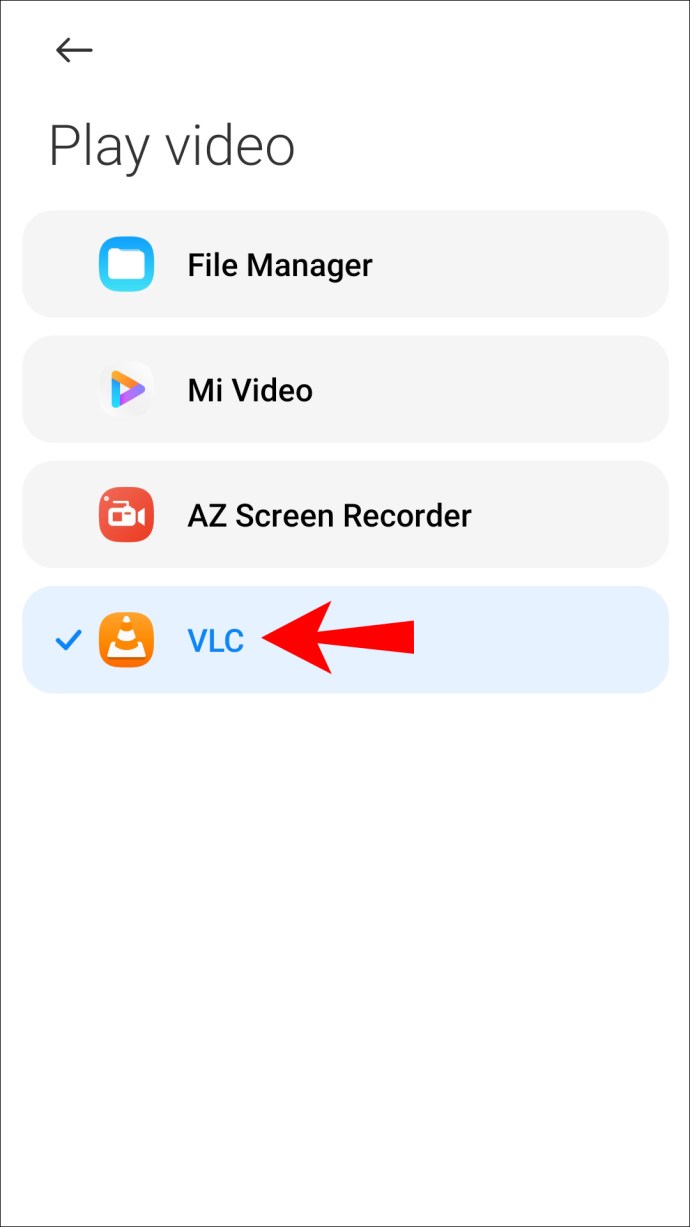VLC Media Player позволяет воспроизводить ваши любимые медиафайлы практически из любого источника, включая различные форматы файлов, форматы дисков и потоковую передачу. Его набор функций и инструментов поможет вам добиться наилучшего качества воспроизведения.

Если вы предпочитаете воспроизводить медиафайлы с помощью VLC Media Player, а не других встроенных медиаплееров, в этой статье мы покажем вам, как установить VLC по умолчанию для различных операционных систем. В нашем разделе часто задаваемых вопросов рассказывается, как использовать VLC для потоковой передачи музыки и видео через Интернет и как подключиться к потоку.
Как сделать VLC медиаплеером по умолчанию
Сделать VLC медиаплеером по умолчанию можно следующим образом:
- Найдите VLC в настройках вашего приложения и установите его как приложение по умолчанию, или
- Запустив медиафайл, выберите его открытие с помощью VLC, затем установите VLC по умолчанию.
Как сделать VLC медиаплеером по умолчанию в Windows
- Щелкните по кнопке «Пуск».
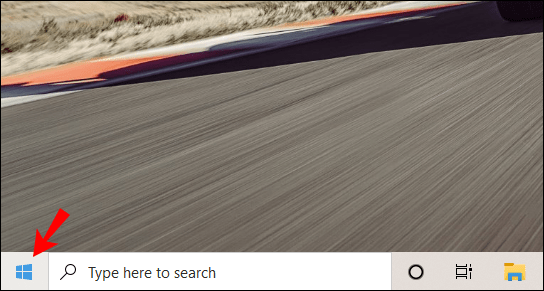
- Выберите «Настройки», затем «Приложения».
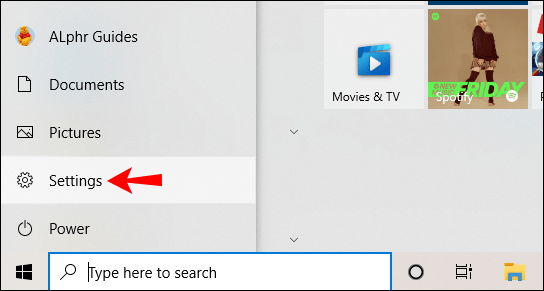
- Перейдите к «Приложениям по умолчанию».
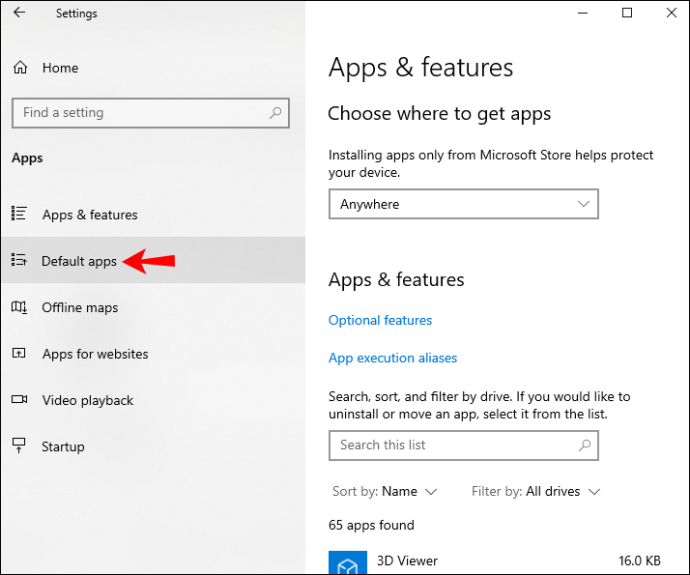
- Перейдите в раздел «Выбрать приложения по умолчанию» для видеоплеера.
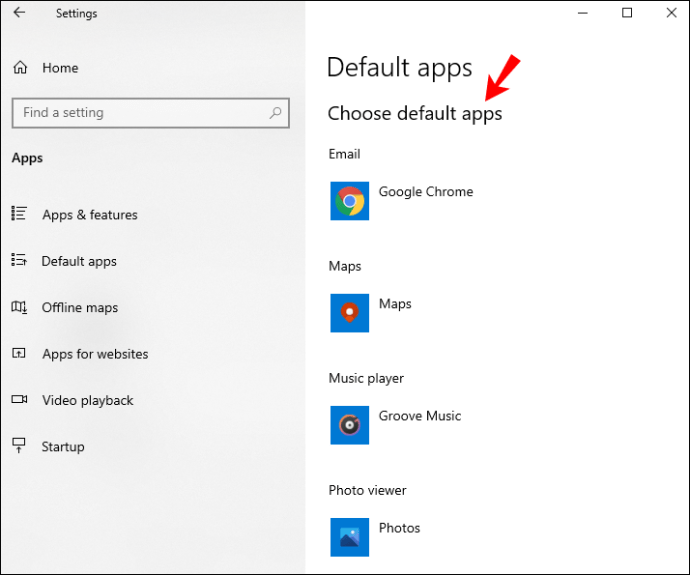
- Выберите «Фильмы и ТВ», затем переключитесь на «VLC Media Player».
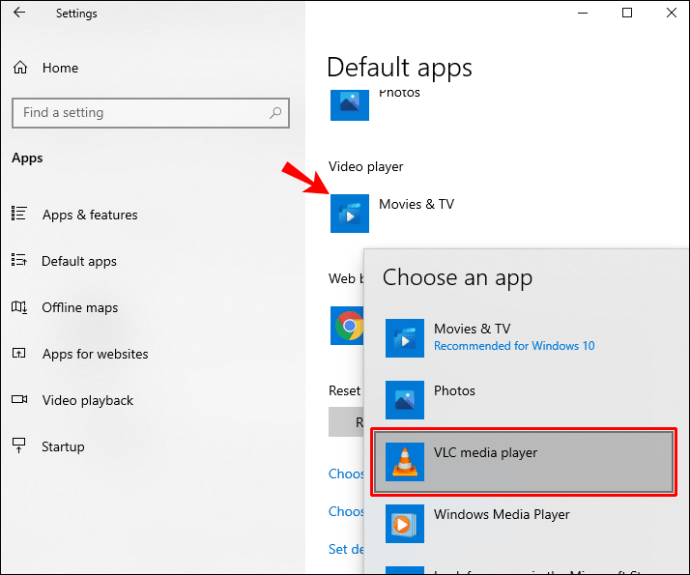
Как сделать VLC медиаплеером по умолчанию на Mac
- Перейдите к видео- или аудиофайлу, который хотите открыть, и щелкните его правой кнопкой мыши. Чтобы щелкнуть правой кнопкой мыши на Mac, нажмите «Control», затем мышь или трекпад.
- Выберите «Получить информацию».
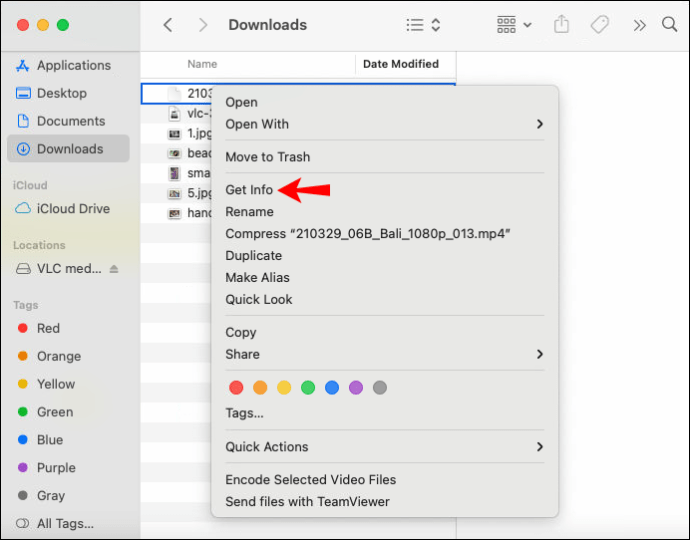
- Выберите «Открыть с помощью». Отобразятся ваш текущий проигрыватель по умолчанию и другие установленные видеоплееры.
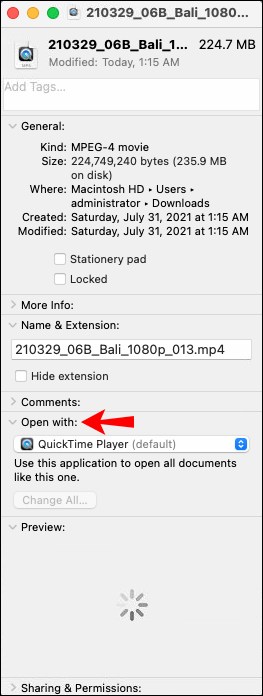
- Измените текущий плеер на VLC.
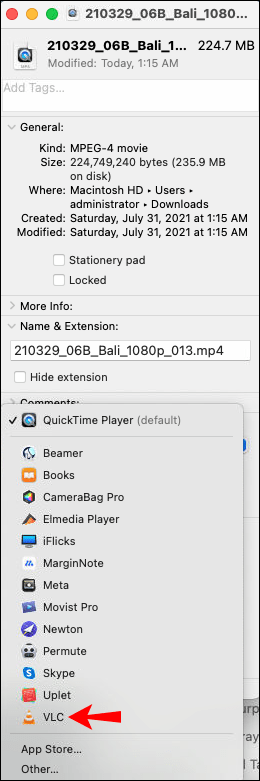
- Нажмите на опцию «Изменить все…», затем выберите «Продолжить» во всплывающем окне.
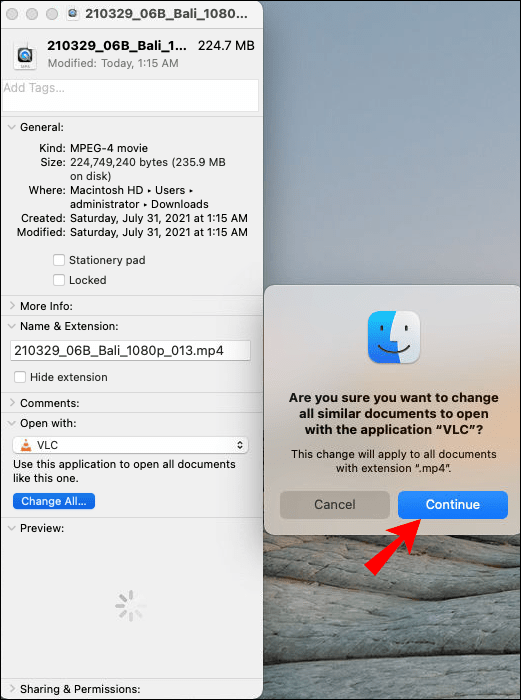
Как сделать VLC медиаплеером по умолчанию на Android
- Запустите VLC.
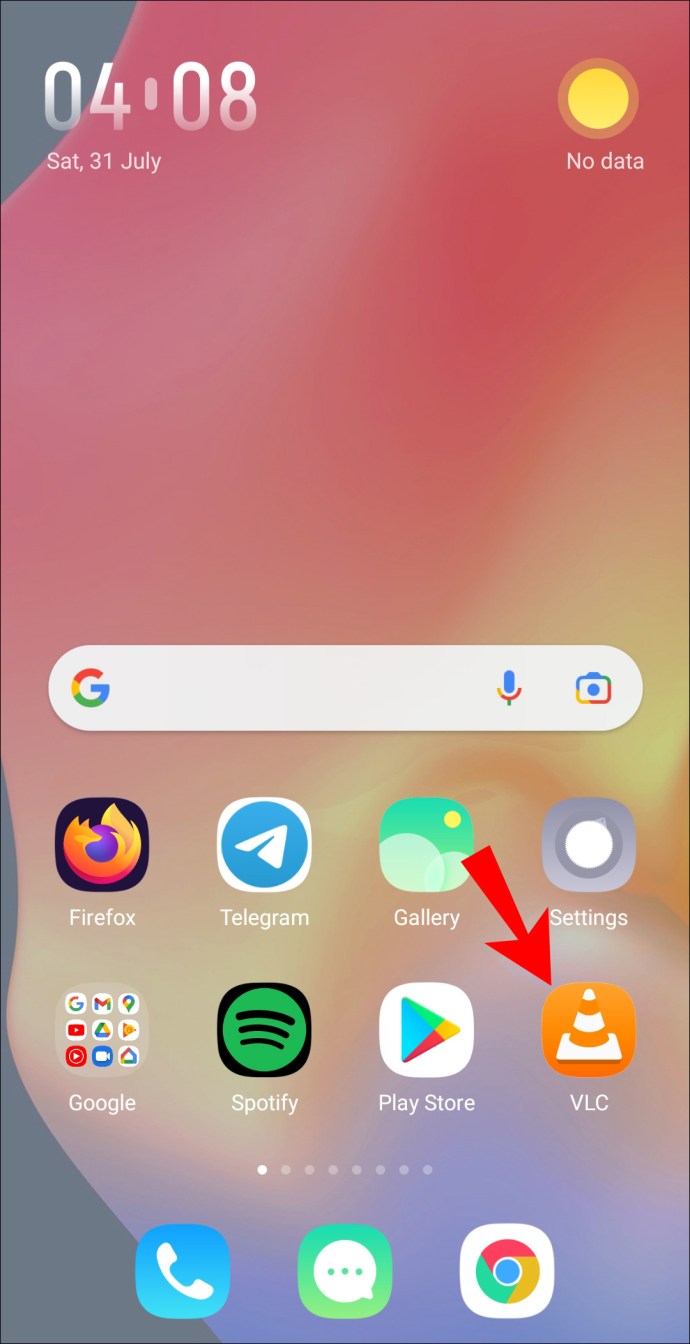
- Перейдите в «Приложения».
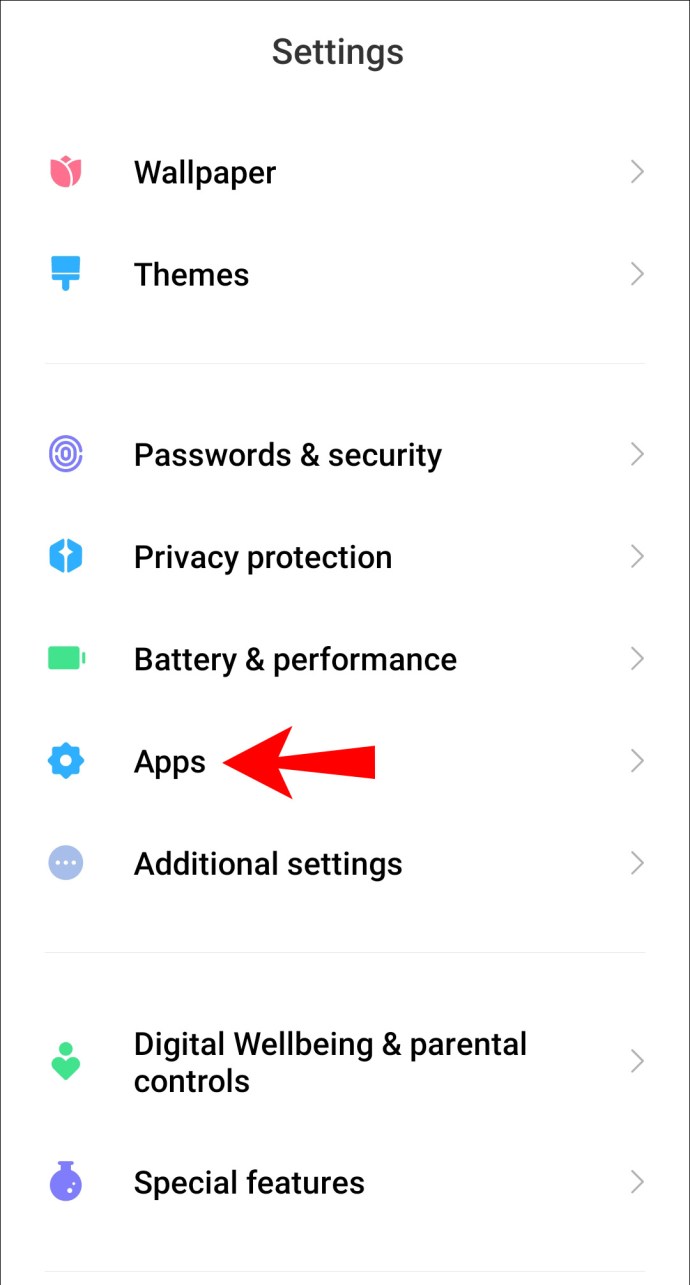
- В правом верхнем углу нажмите на меню с тремя точками.
- Перейдите к «Приложениям по умолчанию», затем выберите «Выбор приложений по умолчанию».
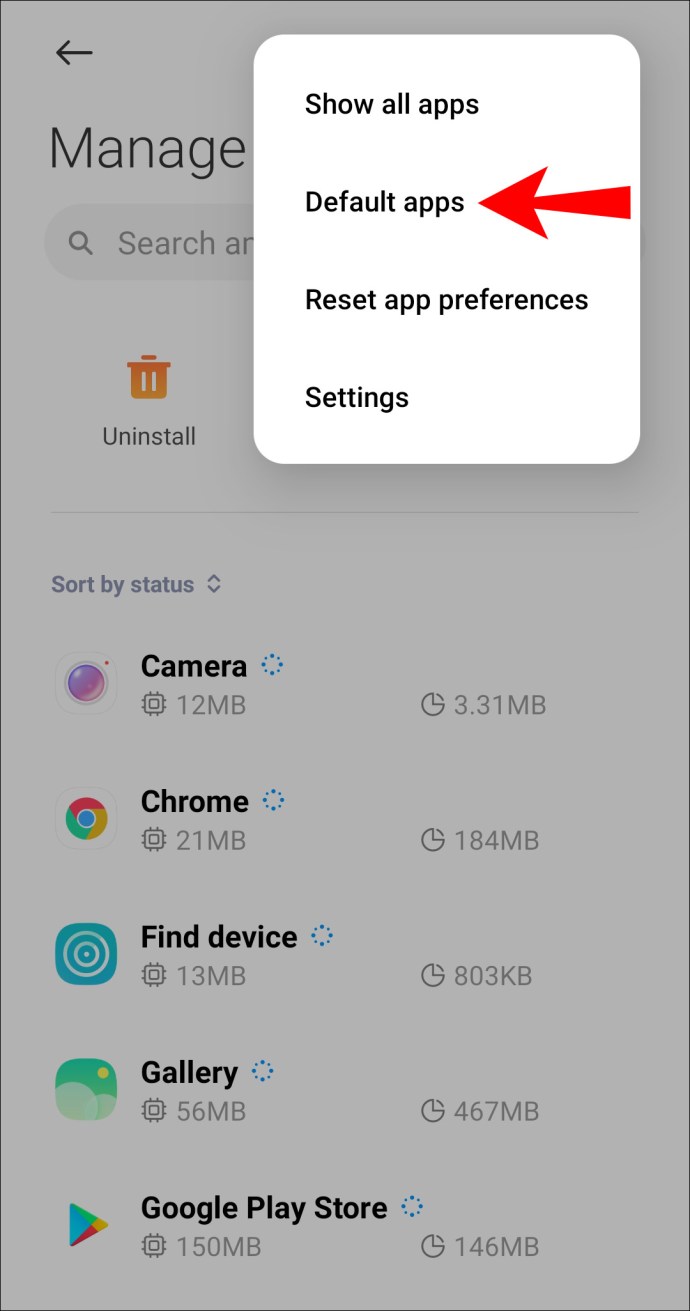
- Нажмите «Спросить перед установкой приложений по умолчанию».
- Запустите «VLC».
- Следуйте инструкциям на экране, чтобы установить VLC в качестве проигрывателя по умолчанию.
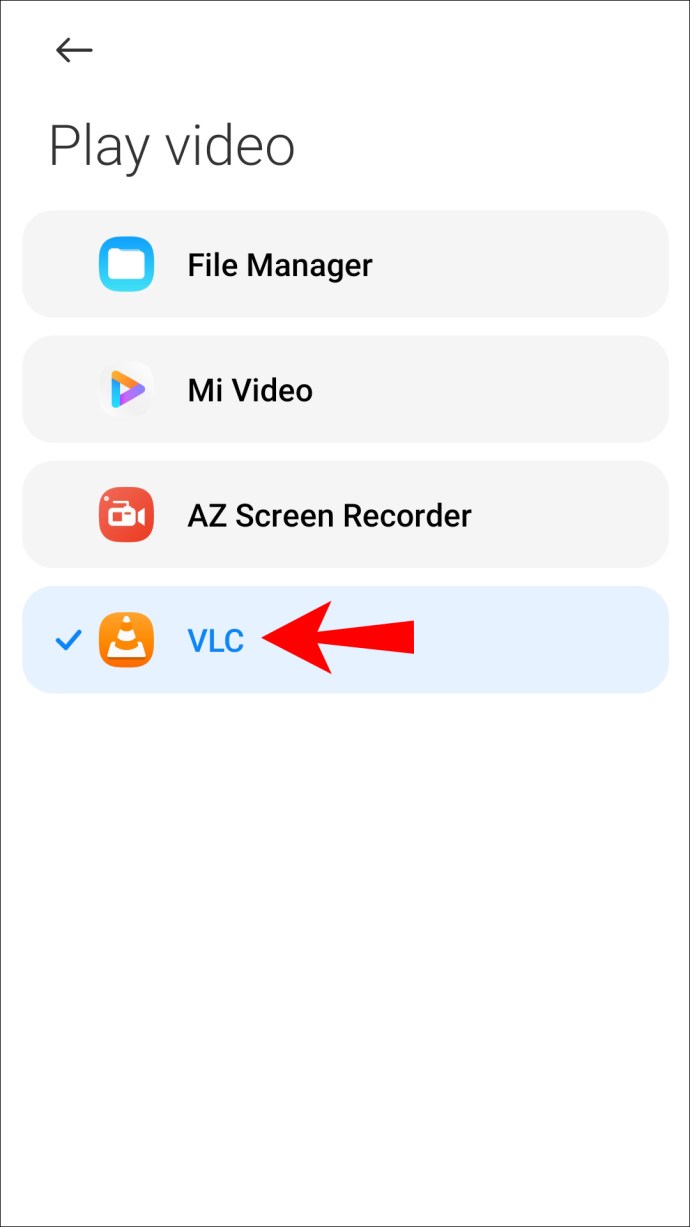
Как сделать VLC медиаплеером по умолчанию в Linux
- Щелкните стрелку в правом верхнем углу экрана.
- Выберите значок «Настройки».
- В меню слева нажмите «Подробности» и «Приложения по умолчанию».
- Измените параметр «Видео» на «VLC Media Player». (То же самое можно сделать и с «Музыкой», если хотите).
- Сохраните изменения.
VLC Media Player, я выбираю вас!
Мощный медиаплеер VLC - один из лучших способов слушать музыку и смотреть видео. Он может воспроизводить практически любой формат и имеет лучшие усилители звука, чем любой другой доступный медиаплеер. Тот факт, что это бесплатное программное обеспечение и, как правило, более мощный, чем встроенные медиаплееры, делает его отличным альтернативным проигрывателем по умолчанию.
Теперь, когда мы показали вам, как установить VLC в качестве медиаплеера по умолчанию и как транслировать контент с вашего компьютера на другой, какой тип контента вам нравится больше всего? Что вы думаете о VLC? Вы предпочитаете его другим медиаплеерам - если да, то почему? Дайте нам знать в комментариях ниже.